我相信每个人都知道Wireshark,它是一个网络数据包协议分析软件,用户可以在计算机上自由拦截网络数据包,然后单击数据包以实现此包的详细数据信息。在开发测试期间使用此分析软件,您可以分析各种网络问题,您将为您提供新人来介绍一些基本的Wireshark使用教程。
具体步骤:
首先,您必须安装软件安装,您可以在本网站下载此软件安装。
Wireshark开始备注示例
首先介绍使用Wireshark工具捕获Ping命令操作的示例,以便每个人都可以采用船长的特定过程。
1.打开Wireshark 2.6.5,主界面如下:

2,在菜单栏中选择捕获 - “选项,检查WLAN网卡(在这里需要使用计算机网卡使用,简单的方式您可以看到与网卡对应的NIC)。单击开始。开始船长。
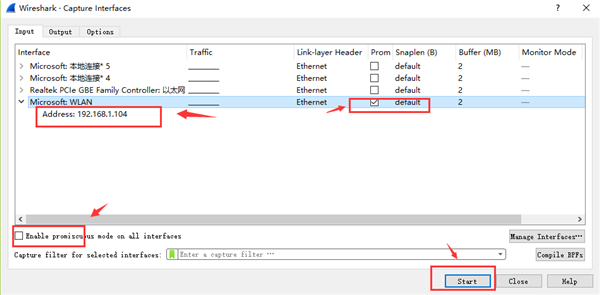
3. Wireshark启动后,Wireshark处于占地面积状态。

4.执行需要捕获的操作,例如ping www.baidu.com。
5.操作完成后,相关数据包被抓住。为了避免其他无用的数据包影响分析,您可以通过在滤栏中设置过滤条件来过滤数据包列表,结果如下。描述:IP.ADDR == 119.75.217.26和ICMP仅表示ICPM协议和源主机IP或主机IP的数据包是119.75.217.26。
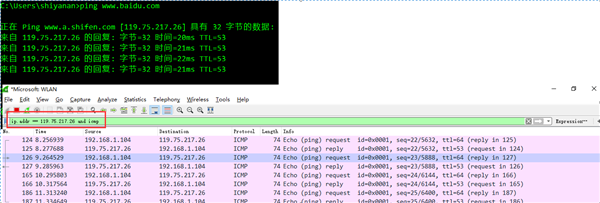
5,Wireshark Capture完成,它很简单。
Wireshark船长接口
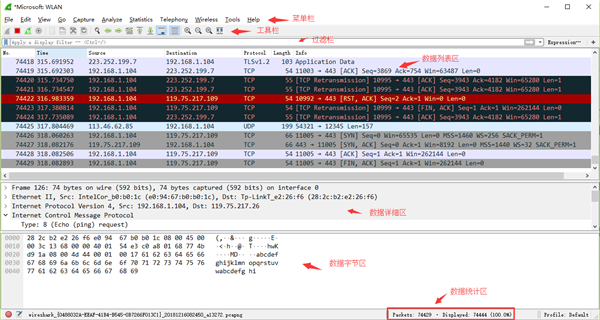
注意:使用不同颜色的数据包列表中的不同协议。协议颜色识别位于菜单栏视图 - “着色规则中。如下

Wireshark主要分为这些接口
1,显示过滤器,配置为设置数据包列表的过滤条件。菜单路径:分析 - “显示过滤器。

2,数据包列表窗格,显示捕获的数据包,每个数据包包含编号,时间戳,源地址,目标地址,协议,长度和数据包信息。不同的协议数据包使用不同的颜色区分。

3,数据包详细信息窗格(数据包详细信息),在数据包列表中选择指定的数据包,并在数据包详细信息中显示数据包的所有详细信息内容。数据包详细信息面板是在协议中查看每个字段最重要的。每行信息都是
(1)框架:物理层的数据帧概述。
(2)以太网II:数据链路层以太网帧头信息。
(3)Internet协议版本4:Internet层IP标题信息。
(4)传输控制协议:传输层T的数据部分标题信息是TCP。
(5)超文本传输协议:应用层信息,这里是一个HTTP协议。
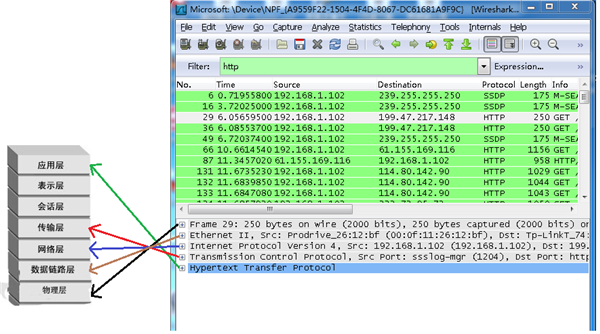
TCP包特定内容
您可以从下图中查看Wireshark捕获的TCP包中的每个字段。
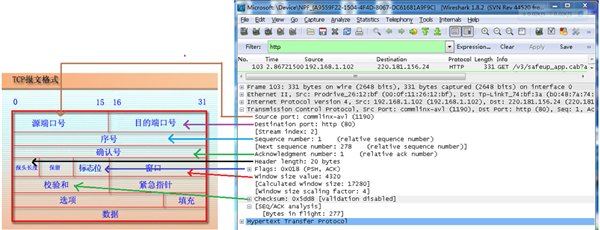
4.解剖窗格(数据包字节区域)。